
Принтер сегодня является незаменимой офисной техникой, поэтому практически перед всеми пользователями рано или поздно встают вопросы замены и заправки картриджа в принтере. И чем активнее используется устройство печати, тем чаще приходится менять картридж в принтере.
Рассмотрим инструкцию и все этапы самостоятельной замены картриджа более подробно.
Когда надо менять картридж
Многие пользователи офисной и домашней печатной техники сталкиваются с вопросами, как часто надо менять картридж в принтере, и когда это необходимо делать.
Основным признаком окончания ресурса чернил в устройстве является, прежде всего, плохое качество печати. На листе бумаги появляются белые, не пропечатанные полосы, отдельные буквы теряются, а сам тон напечатанных символов становится блеклым. Эти признаки однозначно свидетельствуют о том, что нужна заправка либо замена картриджа в принтер.
Как самому правильно заправить картридж Samsung MLT D101/D111, Xerox 3020/3025 видео
Кроме того, современная печатная техника зачастую обладает специальной опцией оповещения о необходимости менять либо заправлять картридж в принтере. При появлении необходимости очередной замены тонера на дисплее устройства загорается индикатор и появляется соответствующее оповещение, то есть сам принтер пишет, что требуется заменить картридж.
Обычно после срабатывания индикатора замены еще можно печатать на принтере какое-то время, что исключает возможность неожиданной остановки работы аппаратуры из-за отсутствия чернил. Увидев оповещение, пользователь может своевременно произвести замену картриджа и не допустить полного расхода тонера.
При первичном исчерпании ресурса возможно просто заменить тонер, выполнив заправку. Однако после нескольких заправок ресурс расходника заканчивается, и тогда уже обязательно потребуется установка нового картриджа.
Кроме того, обязательная замена картриджа необходима, когда нет возможности поменять чип. Многие современные устройства печати имеют специальный чип, считывающий оставшийся ресурс расходника. И когда этот параметр достигает минимального значения, чип для картриджа блокирует печать вплоть до установки нового изделия.
Как подготовиться к замене
В продаже сегодня представлены самые различные модели лазерных и струйных принтеров, имеющие определенные особенности замены тонера для печати. Поэтому целесообразно, готовясь к смене картриджа, сначала изучить особенности своей техники и учесть рекомендации ее производителя. К тому же необходимо учитывать, что картриджи имеют разные типы и связанные с ними нюансы установки.
Картридж: типы и особенности замены
Выделятся два основных типа: картриджи с чипом и без чипа. При этом недопустимо заменять один тип изделия на другой. В противном случае, при выборе неподходящего варианта, могут появиться проблемы с совместимостью. Модификации с чипом устанавливаются на более современные модели принтеров, а картриджи без чипа обычно используются на самых бюджетных вариантах печатающей техники или на устаревших моделях.
Samsung ml 1861 как достать картридж?
Чипованные изделия обладают лимитированным количеством распечатанных листов. По мере использования данного лимита устройство перестает печатать даже в тех случаях, когда еще осталось достаточное для печати количество тонера. И такие принтеры, к примеру, популярные модели Xerox либо Samsung, оснащенные чипом, при достижении лимитного значения полностью заблокируют работу устройства. А вот эксплуатация принтеров торговых марок Canon и HP не зависит от чипа.
Специалисты советуют придерживаться общих рекомендаций при подготовке к замене старого картриджа:
- Учитывать маркировку изделия, помогающую правильно подобрать необходимую емкость для чернил используемого принтера. Можно записать или сфотографировать название принтера и вид расходного материала, а уже затем, ориентируясь на эти параметры, выбрать требуемое изделие в магазине или интернете. Используя маркировку, можно также уточнить, возможна ли установка нового неоригинального картриджа либо вам требуется покупать исключительно оригинал изделия.
- Не пользоваться принтером или МФУ без картриджа, что особенно актуально для струйного типа устройств. Замену использованного картриджа желательно производить сразу же, не позволяя печатающему элементу засохнуть.
- Принимать меры предосторожности перед заменой расходника: снять украшения с рук и, по возможности, надеть перчатки, позволяющие не испачкаться красящим веществом.
Достаем старый картридж
Чтобы достать использованную емкость для тонера, необходимо в большинстве случаев сначала подключить принтер к сети. Хотя есть и модели печатных устройств, где можно менять расходный материал при выключенном питании. Далее, чтобы достать картридж из МФУ или печатающего устройства, следуйте следующей инструкции:
- Поднимите либо выдвинете на себя (в зависимости от конструкции конкретной модели) крышку устройства. Различные модели принтеров имеют разный механизм открывания.
На это картинке представлена замена картриджей струйного принтера.
А на рисунке ниже можно увидеть, как меняется тонер в лазерном принтере.
- Осторожно достаньте сам картридж, учитывая, что каждая модель техники может иметь свои конструктивные особенности. Так, сначала может понадобиться открыть упорный механизм, удерживающий печатный элемент на месте, либо вдавить фиксатор внутрь для его отсоединения. В зависимости от модификации печатного устройства существуют и другие способы доставания расходника. Например, иногда требуется зажать кнопку сброса или потянуть изделие вверх под углом от точки крепления. В некоторых моделях предусмотрена специальная ручка, позволяющая легко достать картридж из устройства.

- Если при манипуляциях застрял картридж, не нужно применять силу или пытаться вытащить его при помощи различных инструментов либо приспособлений. В рассматриваемой ситуации, когда не получается спокойно достать изделие, лучше обратиться в специализированный сервисный центр, который произведет необходимую смену расходных материалов без повреждения техники
Устанавливаем новый
Чтобы завершить замену картриджа в принтере на новый, необходимо достать его из коробки, и, не извлекая из пластиковой упаковки, немного встряхнуть. Дело в том, что красящее вещество может залежаться, и его неравномерное распределение внутри емкости может впоследствии негативно отразиться на качестве печати.
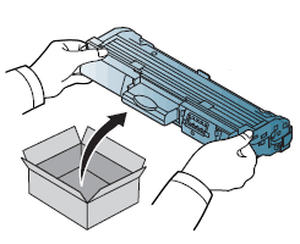
После встряхивания корпуса необходимо распаковать изделие, осторожно вставить расходник в принтер и зафиксировать его на месте. При этом стоит учитывать, что вставлять изделие также нужно без резких движений с учетом конструкции конкретной модели.
Если вы вставляете оригинальный картридж для струйного принтера, предварительно необходимо снять защитную ленту с его корпуса. Это лента яркого цвета, располагающаяся на печатающей головке.
Если печатное устройство имеет упорный механизм, то требуется убедиться, что корпус с красящим элементом был плотно вставлен. Об этом обычно свидетельствует характерный щелчок механизма при его нажатии.
Проверка картриджа после замены
Завершающий этап замены — это проверка картриджа. Во многих современных моделях печатающих устройств после закрытия крышки принтер сам автоматически определяет, что расходник был заменен, и предлагает напечатать тестовую страницу. Если же у принтера отсутствует эта опция, необходимо распечатать лист обычным способом.
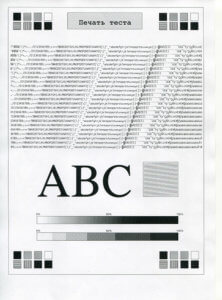
Если тестовая проверка печати показала, что распечатанная страница соответствует всем необходимым параметрам, то замена емкости с чернилами прошла успешно. Если же на тестовой странице вы обнаружили пробелы, полосы, то что-то пошло не так. Для устранения проблемы необходимо сделать глубокую очистку. Также в некоторых случаях может потребоваться выравнивание печатающих головок. Эти манипуляции с техникой можно провести, используя панель управления устройства и инструкции производителя.
После того, как вы проверили, что все в порядке, и замена расходного материала прошла успешно, можно закрыть крышку принтера.
Таким образом, следуя всем выше приведенным инструкциям, вы сможете разобраться, как самостоятельно менять картридж в принтере.
На рисунке еще раз представлена поэтапная схема замены картриджа.
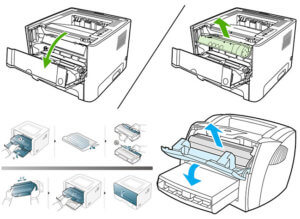
Если же замена расходного материала все-таки вызывает у вас какие-то затруднения или вы не хотите тратить свое время на изучение инструкций, обратитесь к специалистам.
Источник: xn--c1arfbc2a2f.xn--p1ai
Как вынуть картридж
Использование разнообразной оргтехники значительно облегчает жизнь. Но рано или поздно в ксероксе или принтере заканчивается краска, и тогда возникает необходимость замены картриджа. Но перед этим его необходимо достать из аппарата.

Статьи по теме:
- Как вынуть картридж
- Как разобрать картридж
- Как чистить картридж от принтера
Вам понадобится
- Струйный принтер.
Инструкция
Когда принтер или ксерокс перестают печать документы или выдают их с пробелами или полосами, пора заменить картриджи на новые. Правда, перед этим сначала придется извлечь старые.
В струйных принтерах краска заканчивается довольно быстро, поэтому умение удалять использованные картриджи пригодится каждому пользователю компьютера. Перед началом работы с печатающим устройством убедитесь, что оно подключено к сети и находится в действующем состоянии. По крайней мере для модели Canon это является обязательным условием.
Потом поднимите крышку сканирующего устройства и закрепите ее при помощи специального упора. Затем откройте лоток для приема бумаги.
После чего перед вами окажется отсек с картриджами. Во время открытия крышки они могут передвигаться. Дождитесь пока картриджи остановятся, но ни в коем случае не пытайтесь их самостоятельно тормозить или держать фиксатор, иначе можете повредить принтер. Также старайтесь не задевать печатающую головку, в противном случае придется обращаться за помощью к мастеру.
В большей части моделей принтеров картриджи с краской находятся в специальной фиксирующей коробке, которая закрывается сверху. Откройте ее и, чуть нажав на переднюю часть, опустите картридж вниз и вытащите его из отсека. Аналогичным способом, если это требуется, выньте другие картриджи. Кстати, лучше всего производить замену сразу всех красящих блоков, после чего необходимо будет выровнять печатающие головки.
Если внутренние части принтера испачканы чернилами, аккуратно удалите загрязнения мягкой сухой салфеткой или бумагой.
При удалении картриджа будь внимательны и осторожны, чтобы не замарать руки и одежду.
Во время замены чернил не касайтесь металлических и других частей принтера. И не оставляйте надолго устройство без картриджей, чтобы печатающие элементы устройства не засохли. Поэтому постарайтесь использованные картриджи сразу же заменить на новые.
Источник: www.kakprosto.ru
Замена картриджа с тонером Расходные материалы и сменные части Инструкция по эксплуатации Xerox WorkCentre 3119

Страница 35 в инструкции по эксплуатации Xerox WorkCentre 3119
Замена картриджа с тонером
Если тонер в картридже закончился происходит следующее.
На дисплее панели управления отображается предупреждение Нет тонера или [Нет тонера] [Замените карт.]
На экран компьютера выводится окно программы Smart Panel с сообщением что картридж пуст.
Индикатор Состояние горит красным светом
В этом случае картридж требуется заменить Сведения о процедуре заказа картриджей см на стр 7.1.
При появлении сообщения [Нет тонера] [Замените карт.] продолжение печати становится невозможным Замените картридж с тонером и возобновите печать.
Распакуйте новый картридж.
Выполните картриджем 5 или 6 колебательных движений чтобы тонер в нем распределился равномерно.
Это обеспечит максимальный выход копий с картриджа.
Удалите с картриджа защитную бумажную обертку.
При попадании тонера на одежду удалите его сухой салфеткой и выстирайте одежду в холодной воде Горячая вода способствует проникновению тонера в ткань.
Не прикасайтесь к нижней части картриджа зеленого цвета Чтобы избежать таких прикосновений удерживайте картридж за ручку 11
Возьмите картридж за ручку и медленно вставьте его в устройство 12
Выступы на боковых поверхностях картриджа и соответствующие пазы внутри корпуса устройства позволят установить картридж в правильное положение до полной фиксации.
Закройте переднюю крышку Убедитесь что крышка плотно закрыта.
Расходные материалы и сменные части
Для обеспечения наилучшей производительности и высокого качества печати а также для предотвращения нарушений подачи бумаги вследствие износа частей устройства следует время от времени заменять картридж с тонером ролик и термофиксатор На экран компьютера выводится окно программы Smart Panel с сообщением о том какой компонент требуется заменить.
Перечисленные ниже детали следует менять после печати указанного количества страниц или по окончании срока службы На экран компьютера выводится окно программы Smart Panel с сообщением о том какой компонент требуется заменить.
Чтобы приобрести необходимые компоненты обратитесь к местному торговому представителю корпорации Xerox или к розничному распространителю у которого было куплено устройство Настоятельно рекомендуется чтобы установку этих компонентов за исключением картриджа (см стр 8.4) выполнял квалифицированный специалист службы технической поддержки.
Источник: manualsdb.ru